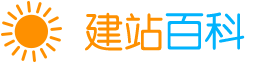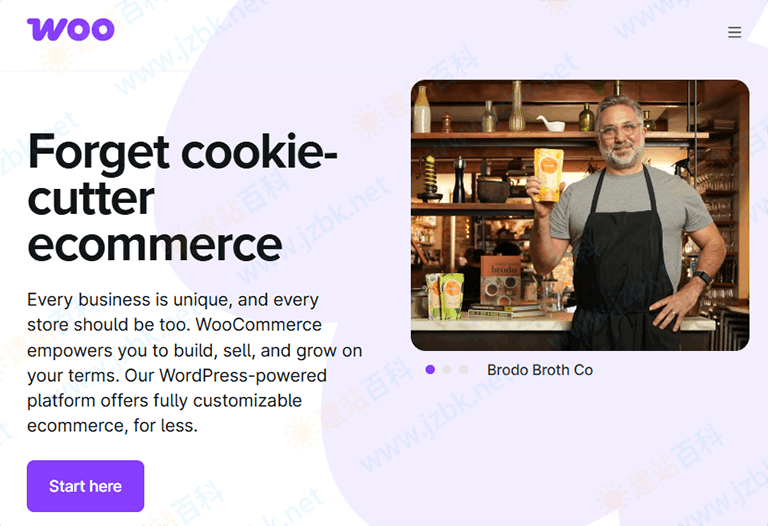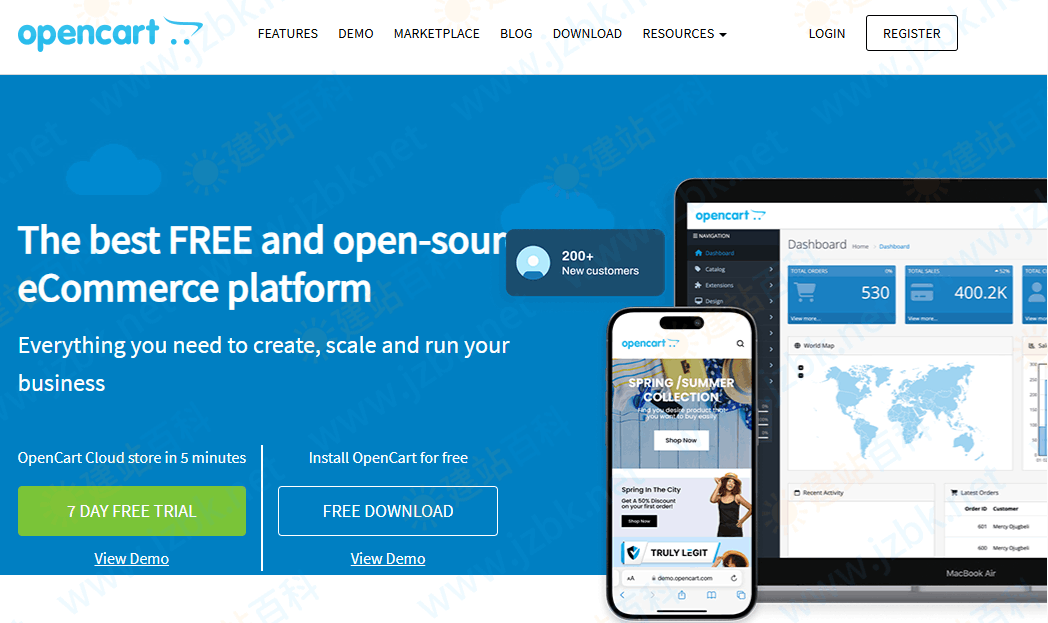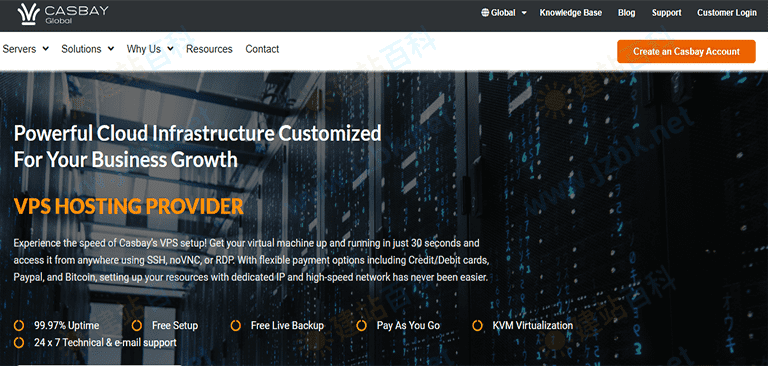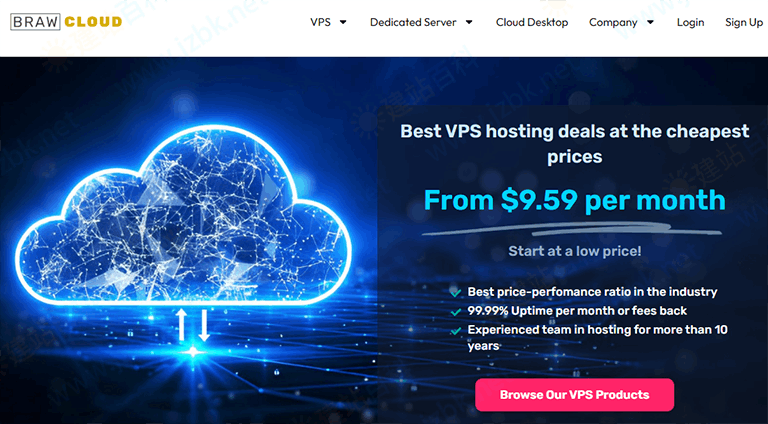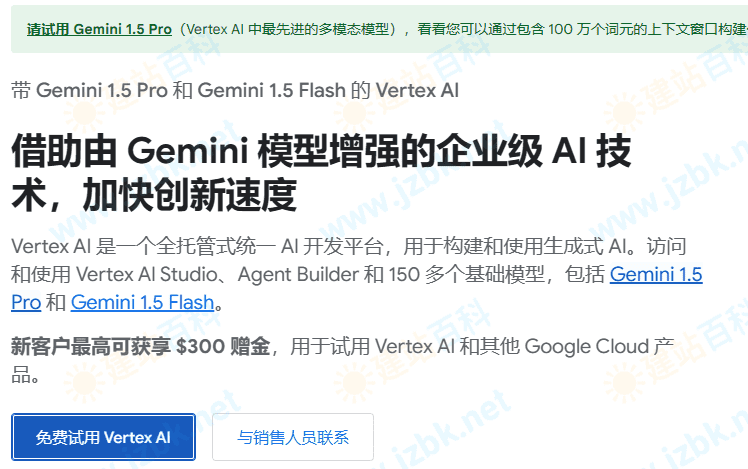SiteGround知名海外主机商家,几乎外贸网站用户使用最多的一个商家,首先第一步我们打开网站购买托管服务,直接买年付享受最佳优惠!https://www.siteground.com 付款后登录后台,我们开始主机建站教程!
使用paypal或者信用卡,购买SiteGround主机教程请看这篇文章:https://www.jzbk.net/862.html
siteground主机使用教程,建立自己的wordpress外贸网站详细操作
开始准备,首先下载一个谷歌浏览器,或者使用edge浏览器,系统自带网页一件翻译功能,兼容性也比较好!如下图!
第一步:
点击上方导航,网站 ,然后点击添加网站,即可看到此页面,或者点击 服务-然后点击已购买的主机,可以跳转至本页!如下图所示,可以切换机房位置,选择一个离你客户位置较近的机房,如果你第一次接触建站,可以在他家购买一个新域名,不过老王建议你先在阿里云腾讯云等国内商家,先注册好一个心仪的域名,然后再来按照教程操作!
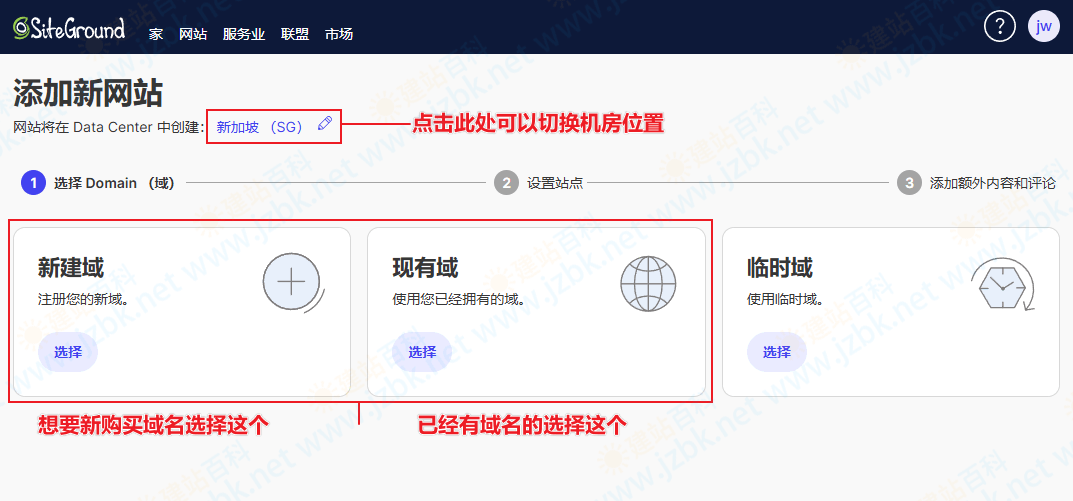
第二步:
这里我们已经有自己的域名了,所以选择现有域名,然后在下方输入你的域名《就是建站使用的域名》然后点击继续下一步!
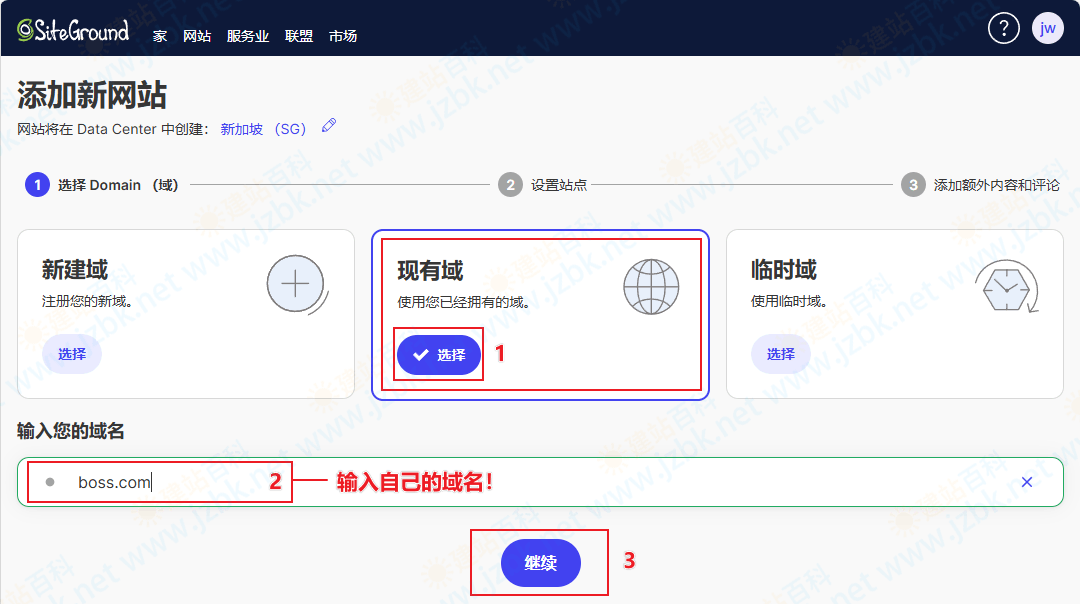
第三步:
这里我们第一次建站,就选择开始建立新网站。后面的选项迁移网站,是在你已经有网站的情况下,想把网站迁移过来!这里我们选择第一个!
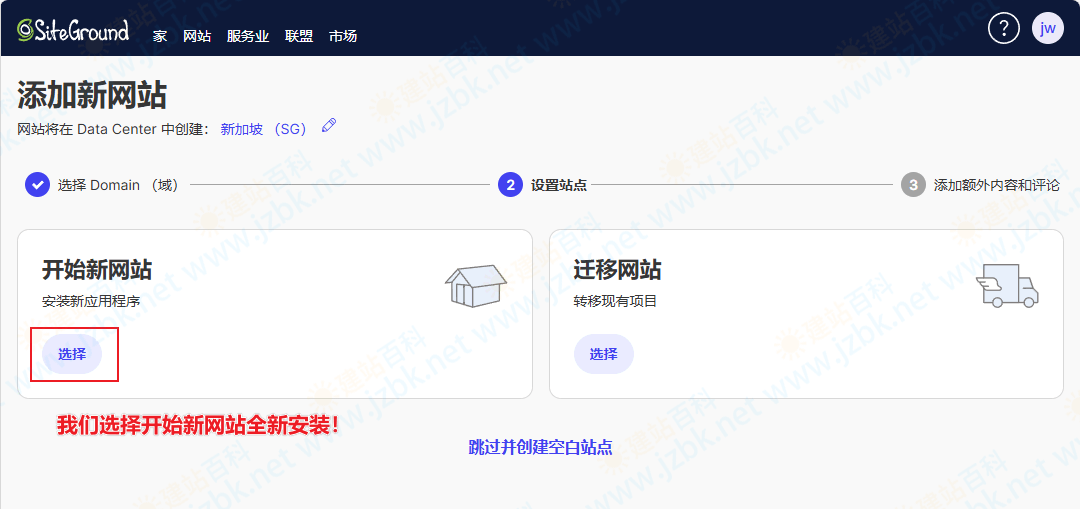
第四步:
接着上一步,这里我们看到有两个选择让我们选,这里我们直接点击选择 wordpress 即可!
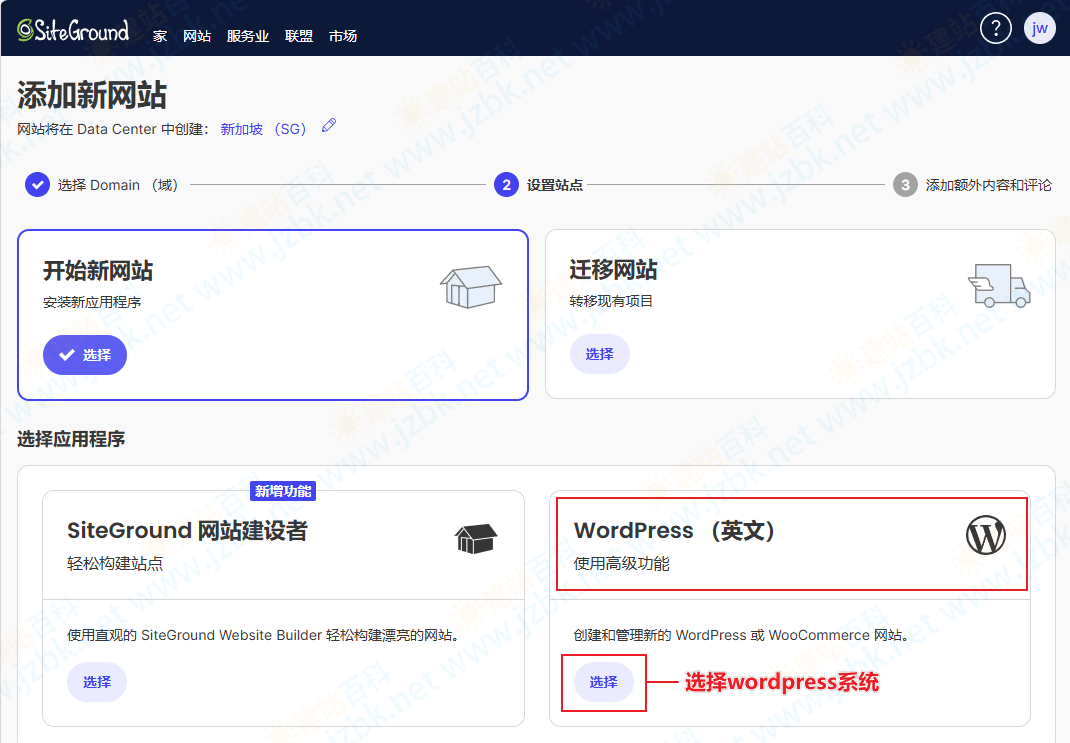
第五步:
然后在下方输入一个电子邮箱,在设置一个密码,这个账户就是你以后的wordpress网站后台管理员账户,一定要保存好账户密码!以后管理网站登录使用的!
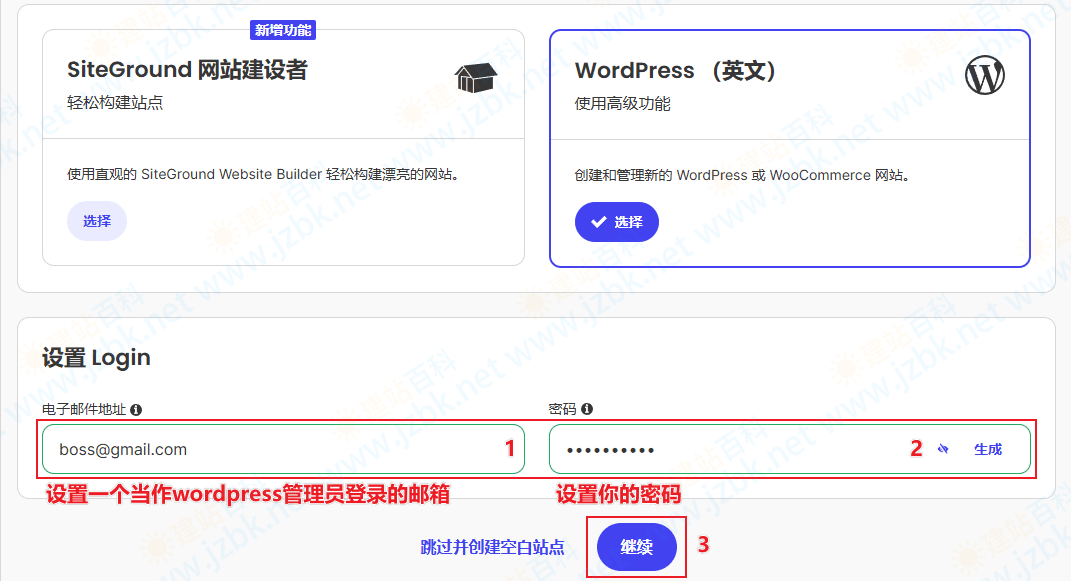
第六步:
接着上一步,点击继续后可能会弹出下方图片这样的一个产品推销广告,我们点击不需要谢谢,即可关闭窗口!
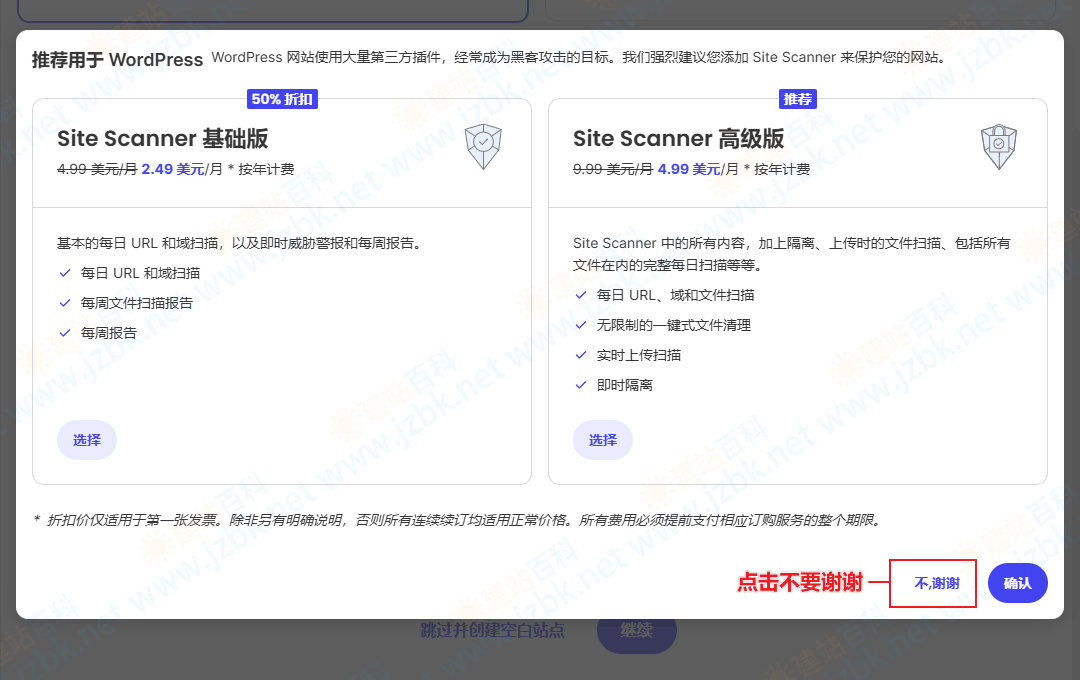
第七步:
这里我们点击下方完成按钮,即可创建网站完成,页面会提示正在创建,稍等两分钟,等待系统创建完毕!
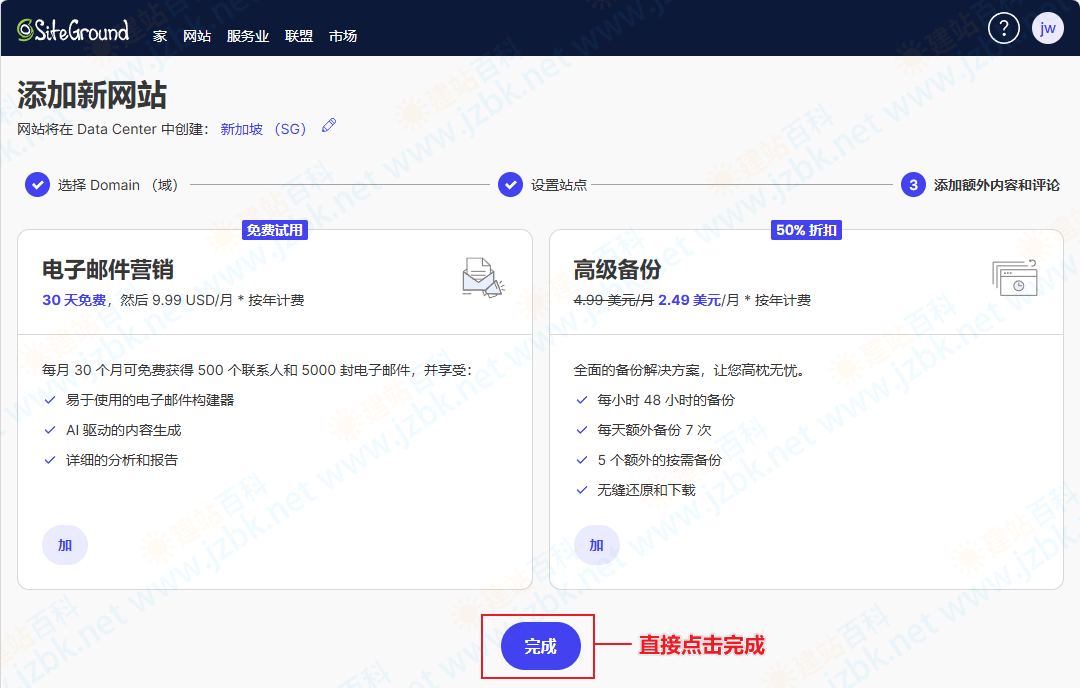
第八步:
这里网页提示已经创建网站完毕,但是还要操作一步,你在那里购买的域名,就去登录域名管理平台,然后找到dns服务器修改选项,把默认的:NS1.XXX.COM/NS2.XXX.COM 修改为 下方siteground给出的两个数值!也就是:ns1.siteground.net / ns2.siteground.net 。修改后等待五分钟,让dns生效!操作完这一步才算网站正式创立成功
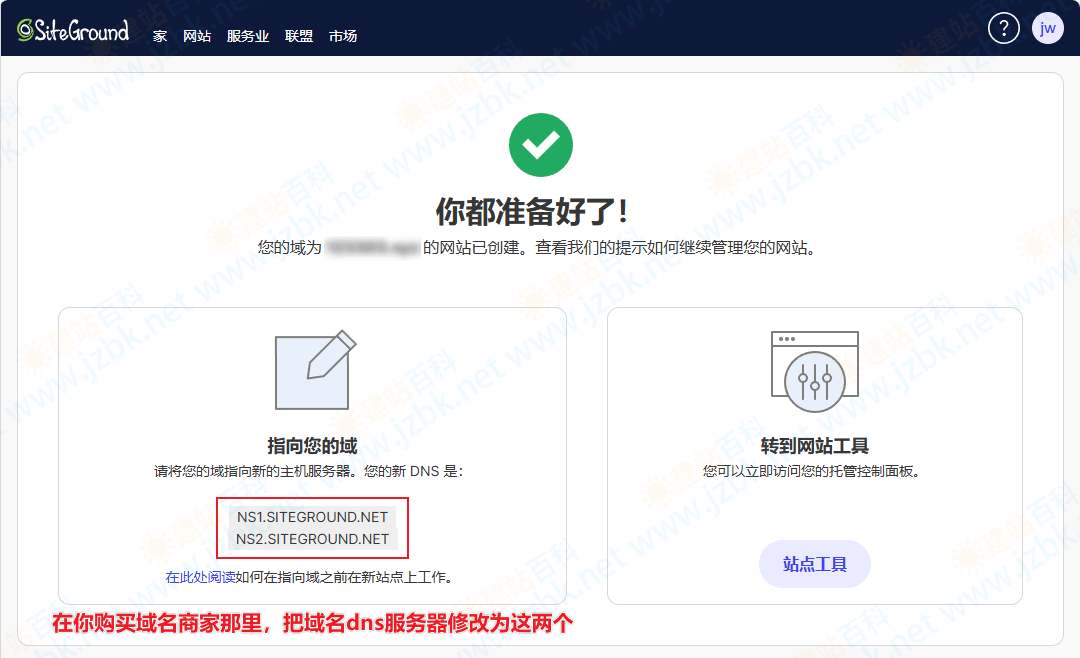
第九步:
此时我们可以点击上方菜单websites,然后可以看到这里有两个选项,一个是进入wordpress网站管理员后台,一个是进入你购买的主机磁盘,你的网站程序都存放在这个磁盘里面,一切重要数据都在这里!现在我们点击进入wordpress网站后台!点击稍等一秒系统会自动弹出新页面打开,如果没弹出打开,看看你浏览器右上方是不是阻止了弹出窗口!在点击一次试试!
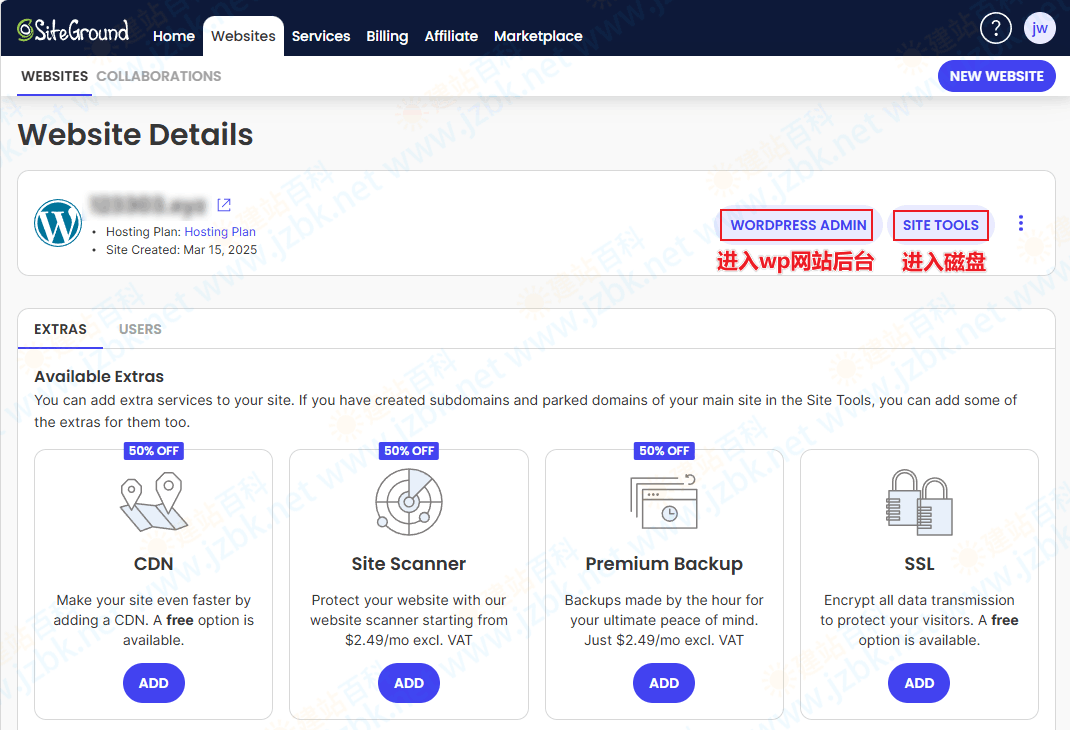
第十步:
接着上一步,第一次进入wordpress后台会有个向导提示,我们直接点击退出向导即可!
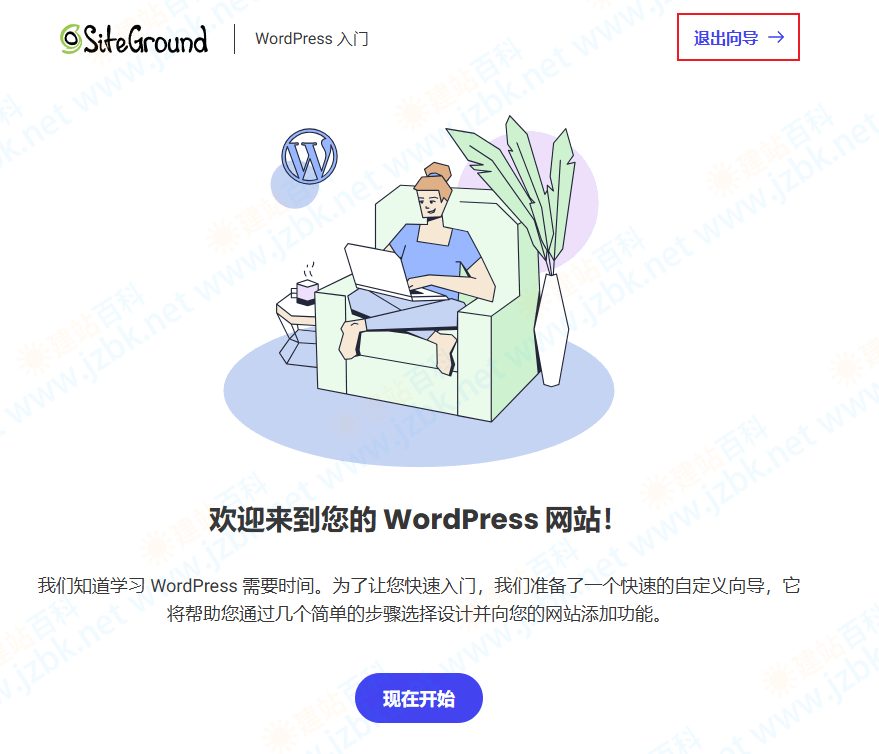
第十一步:
现在我们顺利来到wordpress网站管理员后台,因为原本默认显示英文,点击设置,里面找到语言选项,下拉选择简体中文,保存,然后我们网站后台就改为中文显示了(不影响前台,前台依然是英文)
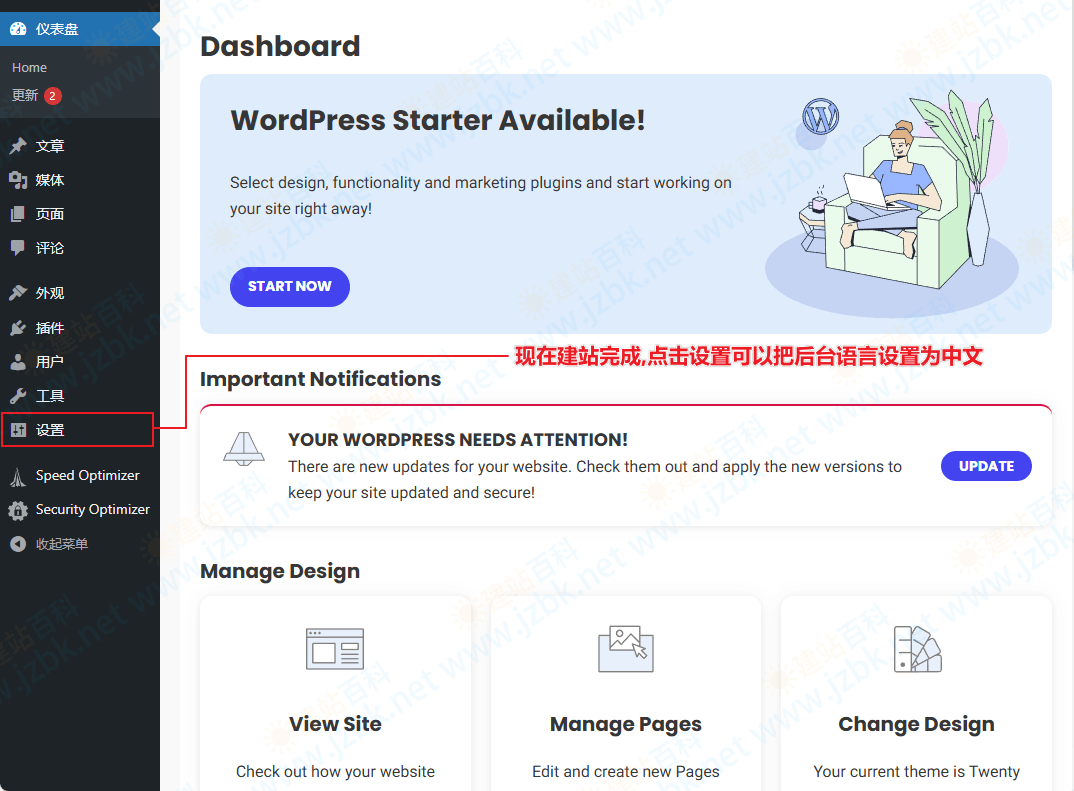
第十二步:
这一步是教大家如何进入主机空间,找到网站存放的地方方便后续上传修改源文件以及其他操作!还是点击上方websites,然后点击site tools系统会弹出新窗口打开!
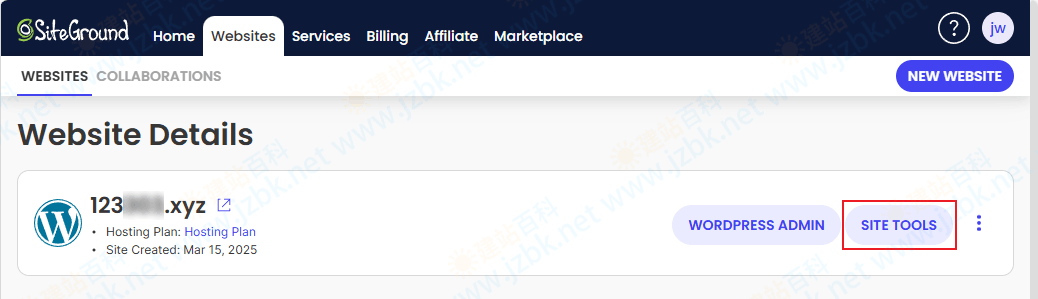
第十三步:
我们找到左侧菜单,site-file manager 这里就是网站核心存放的地方了,然后可以看到我们域名文件夹,点击 public_html 展开文件夹,此时可以完全看到我们网站的全部文件,记住了public_html 文件夹就是网站根目录!
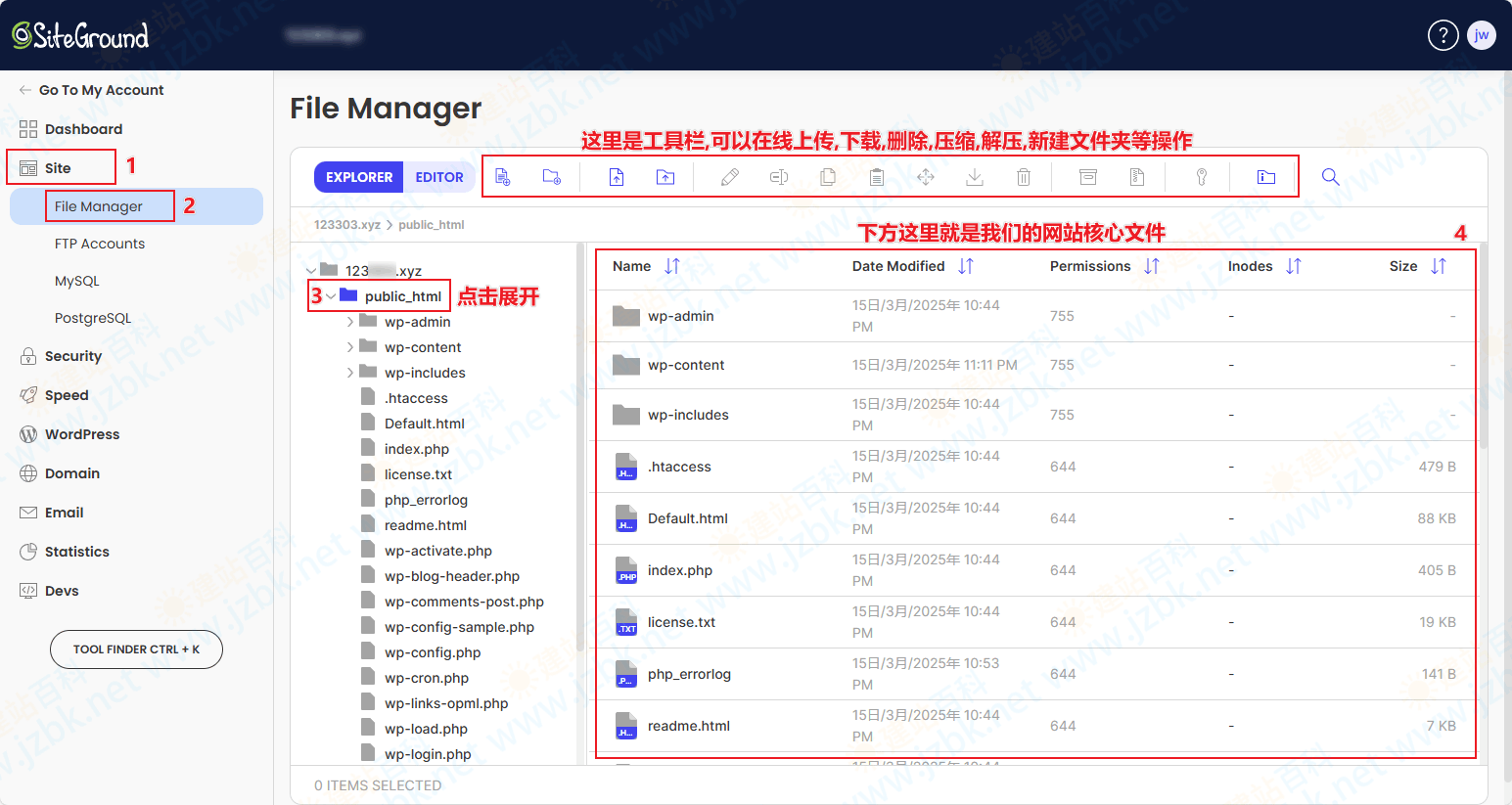
第十四步:
好了教程到此结束,网站建设完毕,剩下的就是一些安装插件,更换模板,优化细节一类的操作了!以后老王会继续讲其他的教程给大家!